※お名前以外の各設定項目は、すべて半角で入力してください。
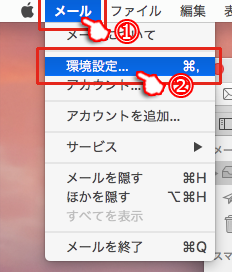
| このアカウントを使用 | チェックを入れます。 |
|---|---|
| メールアドレス | 「 設定表 」に記載されているメールアドレス、またはお客様にて変更されたメールアドレス |
| メッセージ受信後にメッセージのコピーをサーバから削除 | チェックを入れ、[ すぐに ] 、 [ 1日後 ] 、 [ 1週間後 ] 、 [ 1か月後 ] のいずれかを選択します。 |
| 受信用メールサーバ(POP) | |
|---|---|
| ユーザ名 | 「 設定表 」に記載されているPOPアカウント |
| パスワード | 「 設定表 」に記載されているパスワード、またはお客様にて変更されたパスワード ※パスワードは大文字小文字の区別がありますのでご注意ください。 |
| ホスト名 | poc.lcv.ne.jp |
| 接続設定を自動的に管理 | チェックを外す |
| 以下の項目は、「接続設定を自動的に管理」のチェックを外すことで表示されます。 | |
| ポート | 110 |
| TLS/SSLを使用 | チェックを外す |
| 認証 | パスワード |
| TLS証明書 | なし |
|---|---|
| セキュリティ保護されていない認証を許可 | チェックを入れる |
| ユーザ名 | 設定表 」に記載されているPOPアカウント |
|---|---|
| パスワード | 「 設定表 」に記載されているパスワード、またはお客様にて変更されたパスワード ※パスワードは大文字小文字の区別がありますのでご注意ください。 |
| ホスト名 | 「設定表」に記載されている送信メールサーバ ※ウイルスチェック契約「なし」の場合、poc.lcv.ne.jp ウイルスチェック契約「あり」の場合、vcc.lcv.ne.jp ※ウイルスチェック契約の有無につきましては、御社システム担当者様にお問い合わせください。 |
| 接続設定を自動的に管理 | チェックを外す |
| 以下の項目は、「接続設定を自動的に管理」のチェックを外すことで表示されます。 | |
| ポート | 587 |
| TLS/SSLを使用 | チェックを外す |
| 認証 | パスワード |
| TLS 証明書 | なし |
|---|---|
| セキュリティ保護されていない認証を許可 | チェックを入れる |